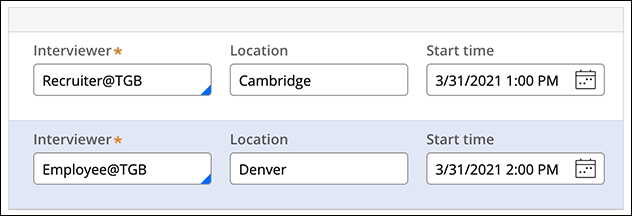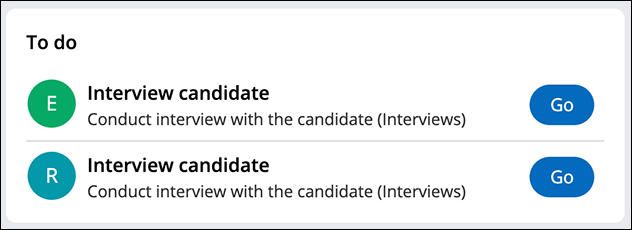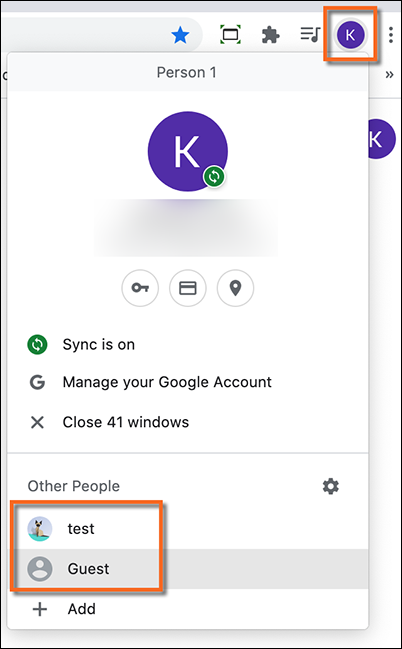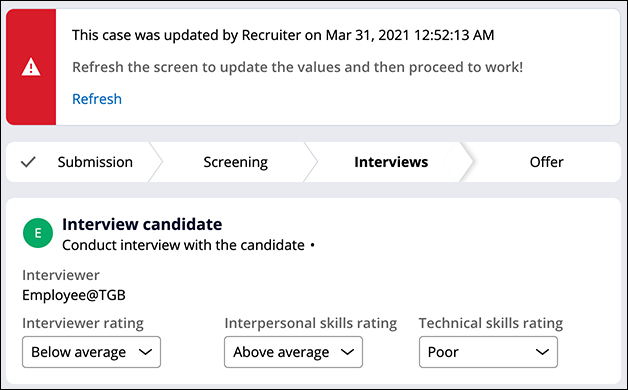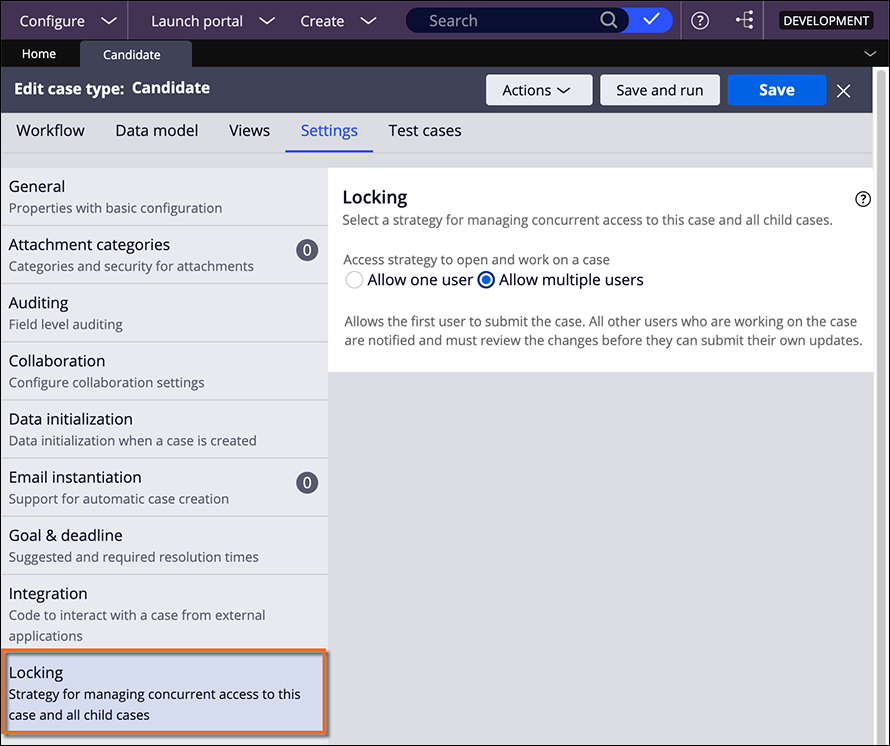
ケースロックの構成
1 タスク
10 分
シナリオ
TGBでは、募集中のポジションに応募した候補者は、すでに勤務する3〜6人の従業員と面接を行います。 各面接官は、並列処理で候補者を独立して評価することができます。 人事部(HR)では、複数の面接官とすべての人事担当者が、いつでもCandidateケースにアクセスし、更新する可能性があると判断しました。 人事部(HR)は、別のユーザーがすでに変更作業に取り組んでいる場合、保存せずにケースを再読み込みするか閉じるようにユーザーに促すアプリケーションをリクエストしています。
以下の表は、チャレンジに必要なログイン情報をまとめたものです。
| ロール | ユーザー名 | パスワード |
|---|---|---|
| シニアシステムアーキテクト | SSA@TGB | pega123! |
| 採用担当者 | Recruiter@TGB | pega123! |
| 社員 | Employee@TGB | pega123! |
補足: 練習環境では、複数のチャレンジの完了をサポートする場合があります。 その結果、チャレンジのウォークスルーに表示される設定は、お客様の環境と完全に一致しない場合があります。
チャレンジ ウォークスルー
詳細なタスク
1 ケースタイプを変更して複数のステークホルダーを許可する
- SSA@TGBでログインします。
- Dev Studioで、「Candidate」ケースタイプを選択します。
- Settingsタブで、Locking をクリックして同時アクセスを管理します。
- をクリックして最初のユーザーにケースのサブミットを許可し、ケースに取り組んでいる他のすべてのユーザーに、新しい更新をサブミットする前に変更を確認するよう通知します。
- 変更を保存します。
作業の確認
- 新しいCandidateケースを作成し、そのケースをInterviewsステージに進めます。
- 次の画像に2人のインタビュアーを追加し、「Submit」をクリックします。
- 2件のアサインメントが表示されていることを確認します。 ケース番号をメモします。
- Dev Studioからログアウトします。
- Recruiter@TGBユーザーとしてログインします。
- User portalホームページのMy Worklistで、手順3でメモしたケースを開き、Interview candidateフォームに進みます。
- ブラウザウィンドウからPegaラボインスタンスのURLをコピーします。
- ブラウザーで、別のプロファイルを使用してログインするか、ゲストとしてログインして、2人のユーザーが同時に同じラボインスタンスにアクセスします。
ヒント: 次の画像は、Chromeでオルタネートプロファイルを使用してログインする方法の例ですが、設定はブラウザーによって異なります。 プライベートブラウジングウィンドウを使用して、Employee@TGBとしてログインすることもできます。
- オルタネートプロファイルブラウザウィンドウで、手順7でコピーしたPegaラボインスタンスのURLに移動します。
- Employee@TGBユーザーとしてログインし、手順6を繰り返します。
- Recruiter@TGBブラウザウィンドウに戻って面接の評価を完了し、「Save」をクリックします。
- Employee@TGBブラウザウィンドウに戻って面接の評価を完了し、「Save」をクリックします。
- 次のメッセージが表示されることを確認して、ケースロック戦略を確認します。
- Refreshをクリックしてケースを更新し、変更を保存できることを確認します。
このチャレンジは、下記のモジュールで学習したことを実践するための内容です。
このモジュールは、下記のミッションにも含まれています。
If you are having problems with your training, please review the Pega Academy Support FAQs.